Ankleide
Alle Attribute in Ankleide sind Werkzeuge, die man bei der Erstellung von Kleidungsstücken benutzt. In diesem Tab kann man Nähte definieren, Initialisierungs-Zustände setzen, Punkte fixieren, die Kleidung anpassen und außerdem viele weitere Werkzeuge zur Charakter-Ankleidung finden.
Sobald man für ein Kleidungsstück den Ankleidezustand definiert hat (also das ursprüngliche Polygon-Modell), wird dieser Modus aktiv. Befindet man sich im Ankleidemodus, werden alle Naht-Polygone mit einem gelben Kreuzstich markiert. Das Kleidungs-Tag-Icon ändert sein Aussehen entsprechen.
Dieser Befehl ähnelt Dress-O-matic, mit der Ausnahme, dass es ausschließlich alle Werte aus dem Kräfte-Tab berücksichtigt. Wenn man Dress-O-matic verwendet, um ein Kleidungsstück an einen Charakter anzupassen, werden alle Attribute, die den Stoff definieren, berücksichtigt – nicht jedoch Kräfte wie Graviation. Entspannen macht es möglich, bereits während der Ankleide-Phase die Schwerkraft auf den Stoff wirken zu lassen. Bevor man diesen Befehl anwendet, muss ein Initialisierungszustand für das Kleidungsstück definiert werden.

Während der Anpassung des Kleidungsstücks kann die Simulation jederzeit durch Drücken der ESC-Taste abgebrochen werden. Das Stoffobjekt bleibt in seinem aktuellen Zustand, sodass man nicht bis zum Ende der Berechnung warten muss, wenn das Kleidungsstück schon vorher den gewünschten Zustand erreicht hat.
Dieses Feld legt fest, wie viele Schritte für die Berechnung des entspannten Zustands und den Einfluss der Kräfte aufgewendet werden. Je höher der Wert, desto länger werden die Kräfte auf den Stoff wirken.
Dies ist der eigentliche Befehl, der das Kleidungsstück auf den Charakter anpaßt. Wird er aufgerufen, beginnt die Kleidungsengine, die Nähte auf die eingestellte Weite zusammenzuziehen. Alle Punkte des Stoffes werden entsprechend folgen. Wie sie sich genau dabei verhalten, wird durch Attribute wie Dehnfestigkeit, Biegefestigkeit und Gummi gesteuert. Dieser Prozess kann jederzeit mit der ESC-Taste abgebrochen werden.

Dieses Feld legt fest, wie viele Schritte für die Berechnung des Stoffes aufgewendet werden. Je höher der Wert, desto genauer wird das Kleidungsstück auf den Charakter angepasst, und desto glatter wird der Gesamteindruck sein.
Der Wert in diesem Feld legt fest, wie weit sich die Nahtpolygone zusammenziehen. Ein Wert von 10m bewirkt eine Nahtgröße von 10m.

Initialisierungs-Status:
Setzen
Nachdem das Kleidungsstück dem Charakter angepasst wurde, bewirkt ein Klick auf diesen Button ein Speichern des aktuellen Zustandes als Ausgangszustand. Danach wird automatisch der Ankleide-Modus verlassen und die Simulation kann gestartet werden.
Wenn Sie zu einem späteren Zeitpunkt (also z.B. nach dem Setzen von Fixierungspunkten) das Kleidungsstück ändern wollen (z.B. verschieben, skalieren etc.), deaktivieren Sie im Tab Basis die Option Aktivieren, nehmen die Änderungen vor, klicken dann auf Initialisierungs-Status setzen und aktivieren wieder die Option Kleidungs-Engine.

Falls man während der Simulation Fehler feststellt, oder die Simulation einfach neu gestartet werden soll, kann man mit diesem Befehl zum Initialisierungs-Zustand zurückkehren, der mit dem Befehl Initialisierungs-Zustand setzen definiert worden war.
Nachdem ein Kleidungsstück modelliert wurde, definiert man mit diesem Befehl den Ursprungszustand. Erst wenn dieser festgelegt wurde, kann die Kleidungsengine das Stoffobjekt auf den Charakter anpassen. Ein Aufruf dieses Befehls aktiviert automatisch den Ankleide-Modus. Im Editor wird dies durch ein schwarzes X auf jedem Polygon symbolisiert. Sobald ein Initialisierungs-Status definiert wurde, werden diese wieder entfernt.

Wurde ein Kleidungsstück einem Charakter angepasst und man ist mit dem Ergebnis nicht zufrieden, kann man mit dieser Funktion die Kleidung wieder in ihre ursprüngliche Form bringen. Es kann dann entsprechend manipuliert und neu angepasst werden.
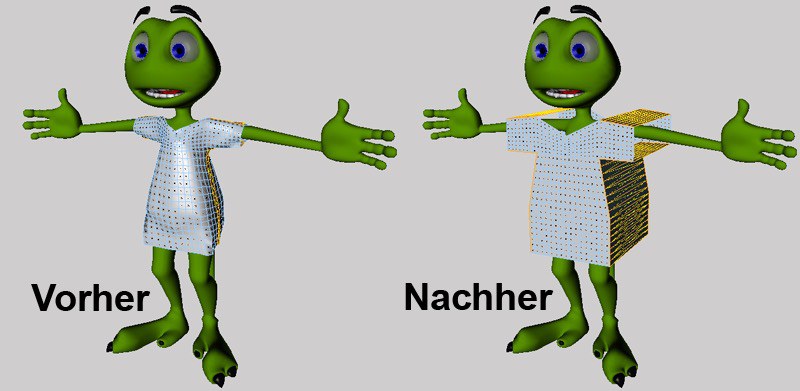
Im wirklichen Leben sind Stoffobjekte wie z.B. Vorhänge meistens an bestimmten Punkten befestigt. Dieser Befehl bewirkt etwas Ähnliches: er fixiert Punkte an ihrer aktuellen Position, und befestigt somit das gesamte Stoffobjekt. Um Punkte zu fixieren, müssen diese nur mit einem der Selektionswerkzeuge ausgewählt und der Setzen-Button geklickt werden.
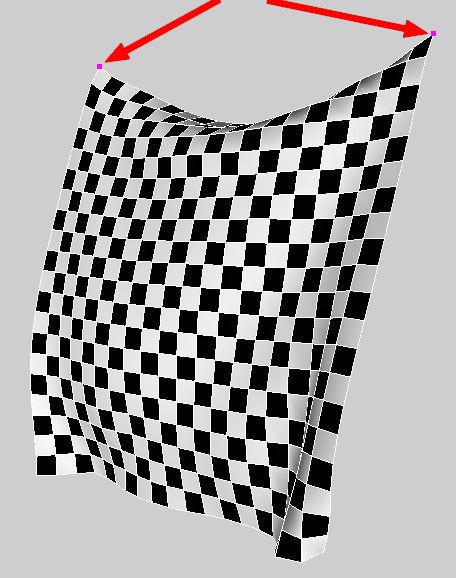
Wie alle anderen Löschen-Buttons entfernt diese Funktion die Fixierung von allen fixierten Punkten des Stoffobjekts.
Dieser Befehl blendet alle fixierten Punkte des Stoffobjekts ein, sodass man einen schnellen Überblick bekommt, welche Punkte fixiert sind.
Diese Option zeigt die fixierten Punkte im Editor in einer leicht erkennbaren Magenta-Farbe. Dabei muss man sich nicht im Punktemodus befinden.
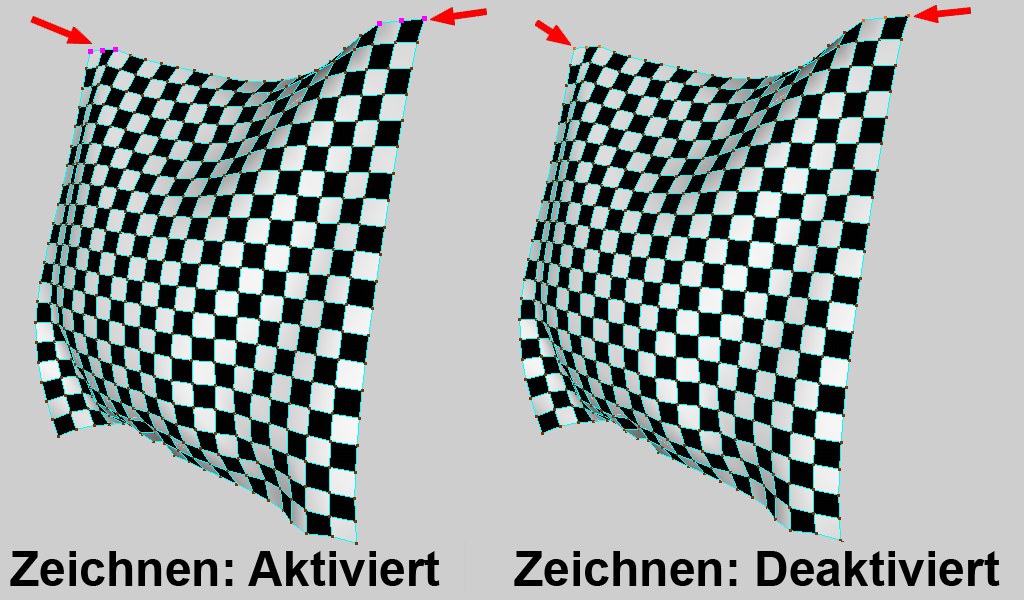
Machen Sie so oft wie möglich von fixierten Punkten Gebrauch! Dies verbessert die Abspielgeschwindigkeit, da die Kleidungsengine so einen Ausgangspunkt für die Simulation hat.
Die meisten Kleidungsstücke sind mit Nähten zusammengenäht. Die Kleidungsengine bedient sich desselben Prinzips! Wie das Tutorial zeigen wird, werden von einem Kleidungsstück Vorder- und Rückseite erstellt, die dann verbunden werden. Die Verbindung der beiden Seiten ist die Naht. Um eine Naht zu definieren, wählt man sämtliche Polygone aus, die die beiden Seiten verbinden, und klickt auf den Nahtpolygone setzen-Button. Im Editor werden die Nahtpolygone daraufhin durch gelbe Kreuzlinien symbolisiert. Falls die Naht vor dem Ankleide-Status definiert wird, benutzt die Kleidungsengine automatisch den aktuellen Zustand des Kleidungsstücks als Ankleide-Status. Außerdem wird nach Aufruf dieses Befehls in den Ankleide-Modus gewechselt.

Dieser Button verhält sich wie alle anderen Löschen-Buttons in diesem Tab. Er entfernt die Naht-Definition von sämtlichen Polygonen, die als Nahtpolygone definiert wurden.
Wie alle anderen Anzeigen-Buttons im Ankleide-Tab werden hierdurch alle Polygone eingeblendet, die als Nahtpolygone definiert wurden.
Bevor man eine Naht definiert, sollte man auf die Polygone der Vorder- und Rückseite den Unterteilen-Befehl anwenden, um die Auflösung des Kleidungsstücks zu erhöhen. Die Naht wird über die Punkte-Reihenfolge des Kleidungsstücks identifiziert, sodass ein nachträgliches Unterteilen zu einer unterschiedlichen Punkte-Reihenfolge und somit zu einem Bruch der Naht führen würde.